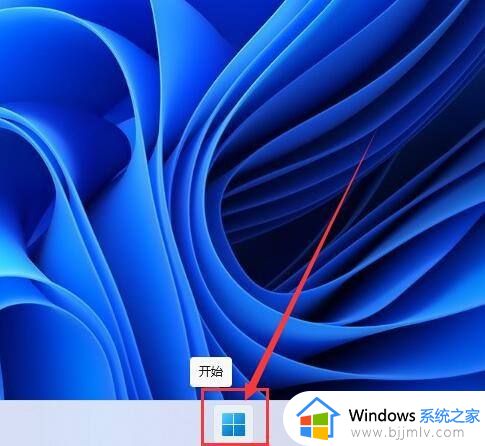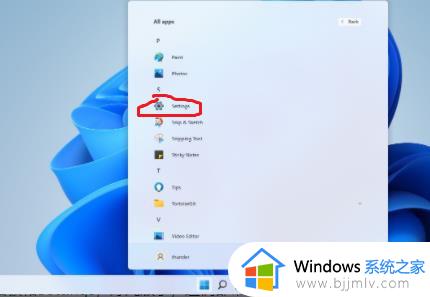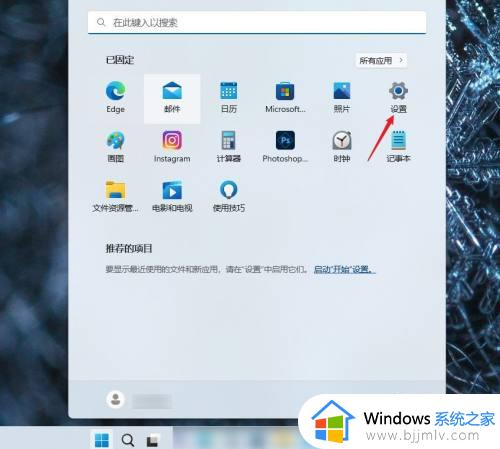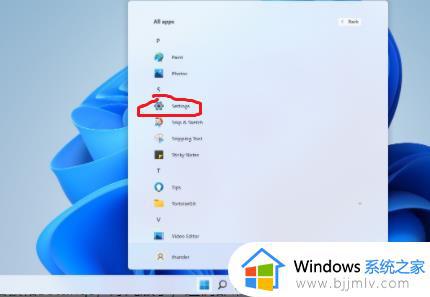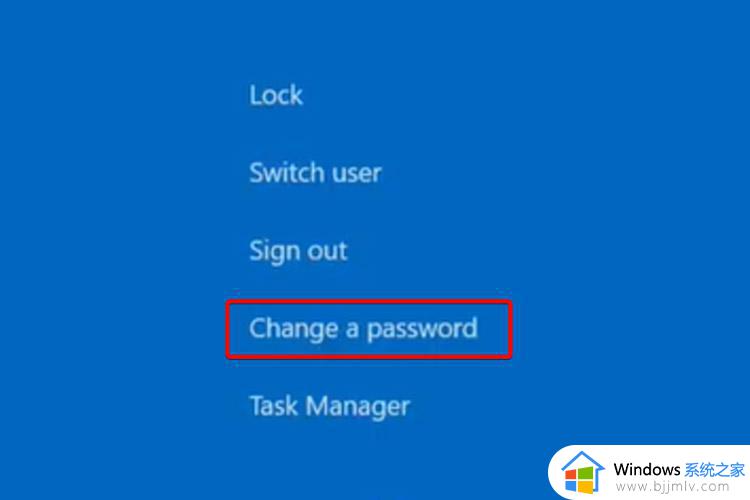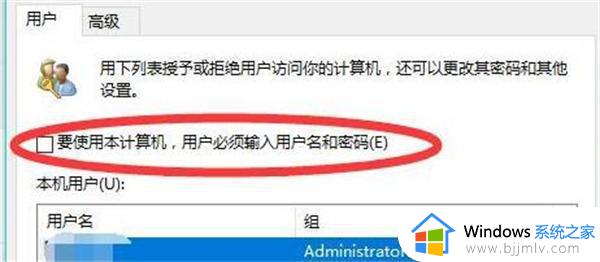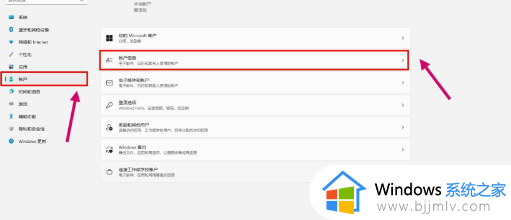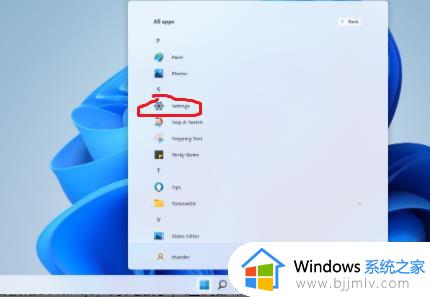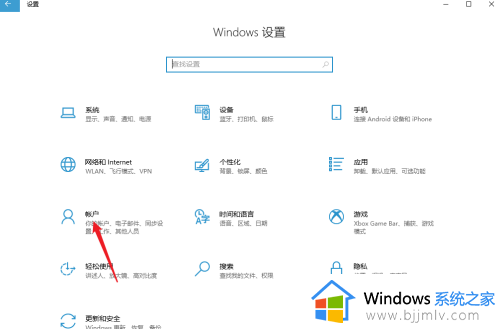win11账户密码怎么设置 win11账户密码设置步骤
更新时间:2024-02-24 22:52:14作者:jkai
在win11操作系统中,设置账户密码是非常重要的一步,它可以帮助小伙伴们保护个人信息和隐私,防止他人未经授权访问,但是对于一些刚使用win11操作系统的小伙伴来说可能不知道怎么操作,那么win11账户密码怎么设置呢?今天小编就给大家介绍一下win11账户密码设置步骤,快来一起看看吧。\
具体方法:
1. win11刚刚安装时,使用的默认账号都是“administrator”。
2. 密码方面,系统安装都是没有默认密码的,不需要密码就能登录。
3. 如果我们想要修改密码的话,可以打开开始菜单的“设置”。
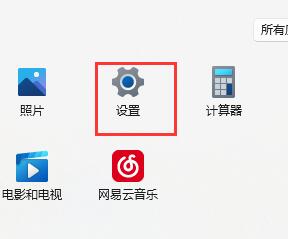
4. 接着点开左边栏“账户”。
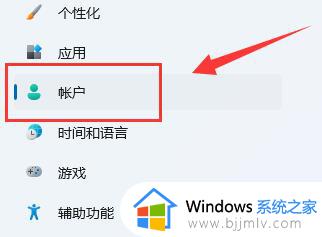
5. 然后进入右边“登录选项”。
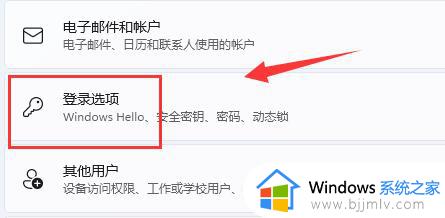
6. 展开“密码”,点击下方“添加”。
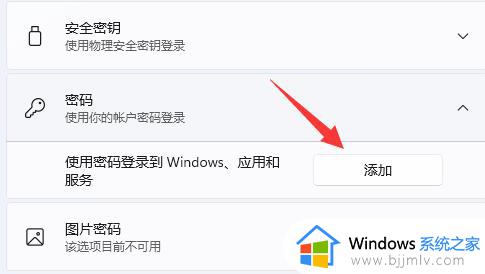
7. 输入想要的密码,点击“下一步”就可以完成密码修改了。
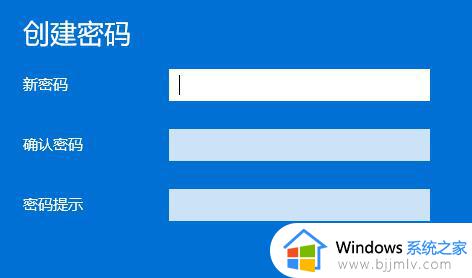
以上全部内容就是小编带给大家的win11账户密码设置步骤详细内容分享啦,小伙伴们如果你们碰到这种情况的话,可以跟着小编一起来看看吧,希望能够帮助到大家。